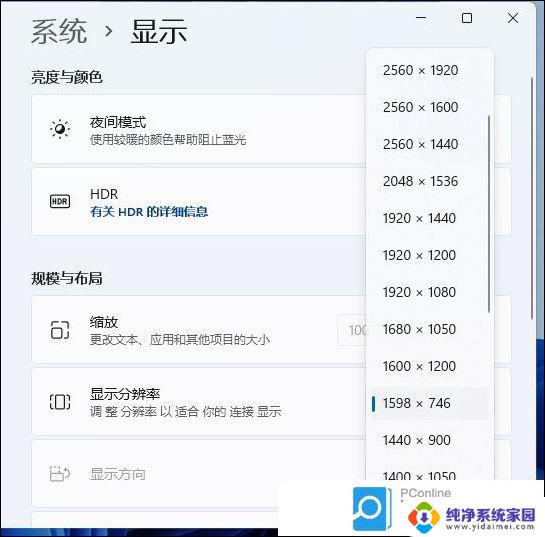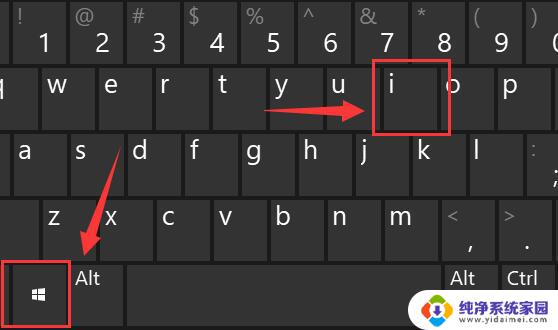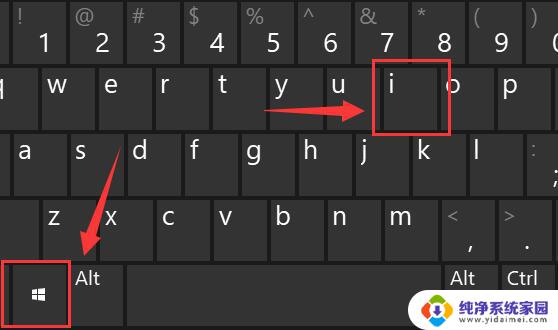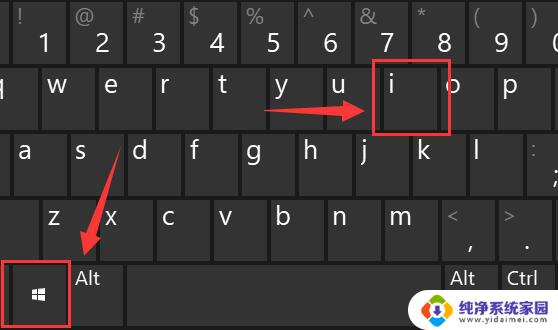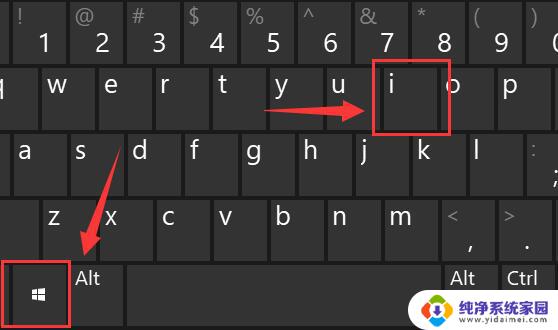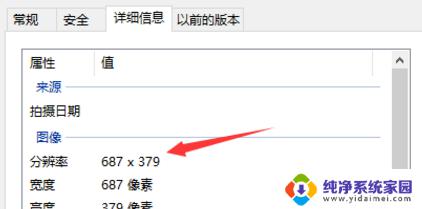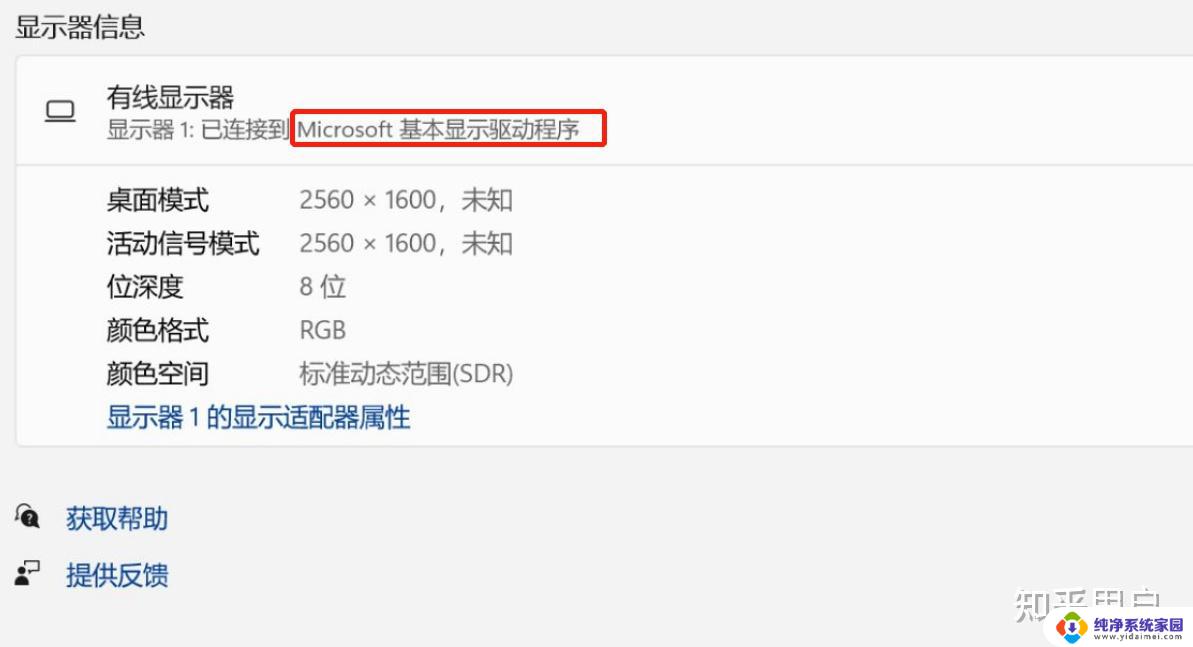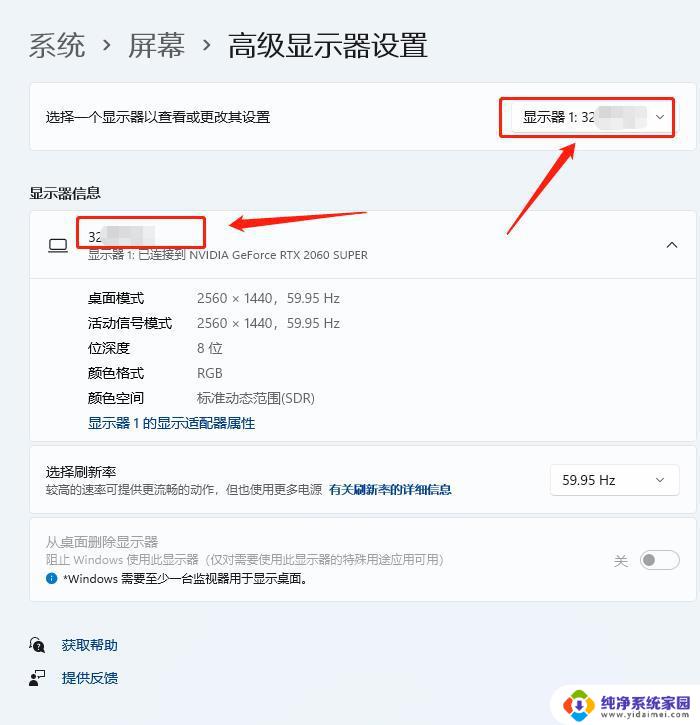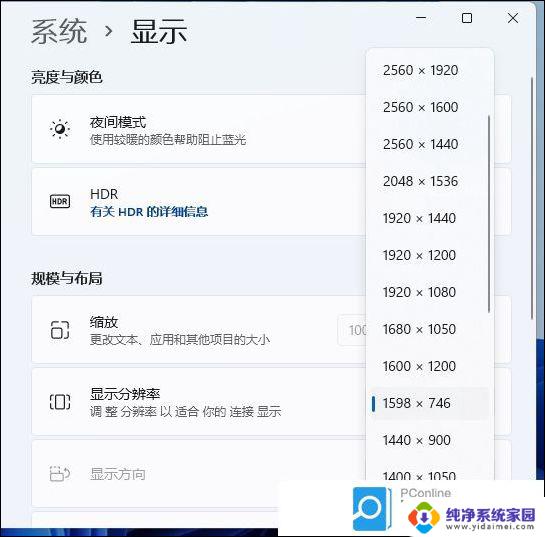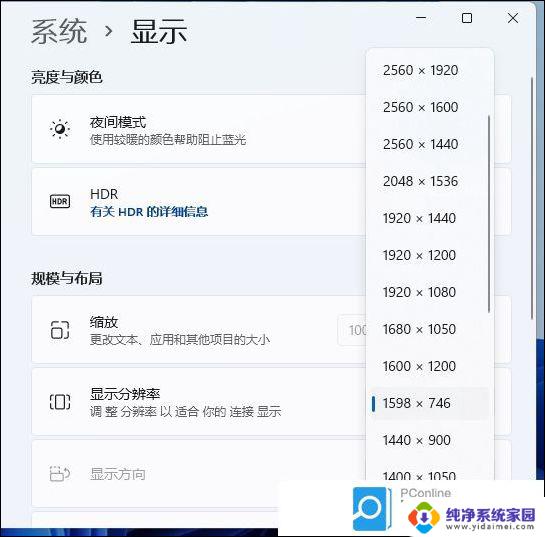win11电脑操作系统比例怎么修改 Win11 系统如何修改分辨率比例
更新时间:2024-02-20 09:42:39作者:yang
Win11电脑操作系统作为一款全新的操作系统,吸引了众多用户的关注,对于一些用户来说,Win11系统默认的分辨率比例可能不太适合他们的使用习惯。所以如何修改Win11系统的分辨率比例成为了一项重要的任务。在本文中我们将探讨如何修改Win11系统的分辨率比例,以满足用户的个性化需求。无论是追求更清晰的图像还是更广阔的工作空间,我们都将为您提供详细的步骤和方法。让我们一起来了解Win11系统如何修改分辨率比例吧!
具体步骤:
1.在桌面上空白区域单击鼠标右键,选择显示设置按钮
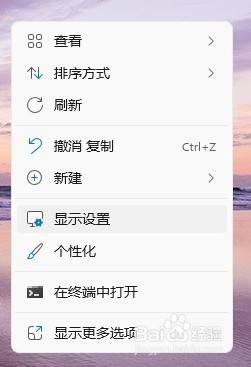
2.在显示界面中,找到缩放按钮
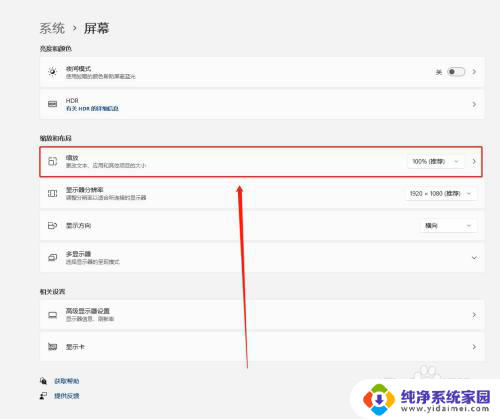
3.单机缩放后的下拉按钮,选择合适比例

以上就是如何修改Win11电脑操作系统的比例的全部内容,如果遇到这种情况,你可以按照以上步骤解决问题,非常简单快速,一步到位。